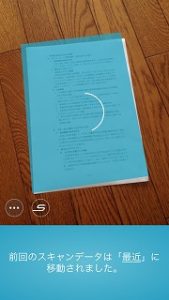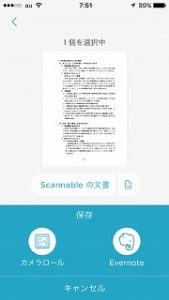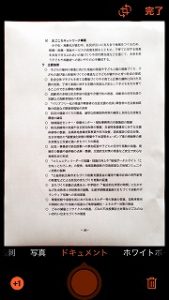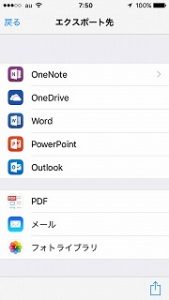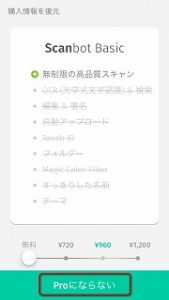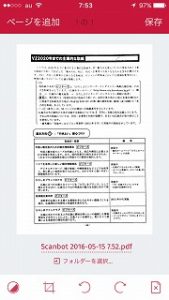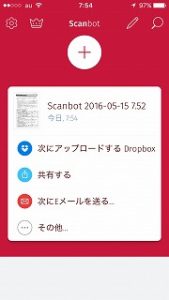子供が沢山書類を貰ってくるので、出来るだけ楽に家族で共有出来る方法を考えてみました。
ちなみに、iPhone同士なら、書類を撮影して「共有フォトストリーム」で共有するのが手軽なので、最初はこの方法を利用していました。しかし、通常の写真と共有写真を切り替える操作に一瞬迷うのと、PDFなどを共有したり、Androidでも共有したりと、汎用性を持たせるために別の方法はないかなと。
まず、家族間でのファイル共有自体には、「Dropbox」を利用する事にしました。個人的なファイルの同期には、以前紹介した「Sync」をメインに使うようにしていたので、「Dropbox」での共有は単純に専用のアカウントを作成して共用する事に。これならシンプルです。
次に「Dropbox」との連携が手軽なスキャナアプリを探してみました。出来るだけ操作がシンプルで、スムーズにDropboxと連携出来るのがベストです。
操作がシンプルで精度も高い「Evernote Scannable」
「Evernote Scannable」は、メモソフトの「Evernote」と同じ会社が出しているスキャナアプリです。もし、家族間の共有に「Evernote」を利用するなら、間違いなくオススメです。
自動で用紙の形状を認識し、さらに自動で撮影されるので、シャッターを押す必要もありません。認識速度が速く、精度も高いです。保存形式はJPEGかPDF。実際、「共有フォトストリーム」を利用していた時も、「Evernote Scannable」で撮影して画像で保存していました。PDF保存は「Evernote」のみで、Dropboxに保存するなら、iPhoneの共有機能を利用する必要があり、ちょっとひと手間あります。
Office形式への変換も出来る「Office Lens」
ファイル同期にマイクロソフトの「OneDrive」を利用するなら、同じマイクロソフトが出している「Office Lens」が便利に使えます。
用紙の自動認識に対応しており、左右のスワイプで対象を指定(「名刺」、「写真」、「ドキュメント」、「ホワイトボード」から選択)すれば、適した形で変換してくれます。シャッターは手動になるのがちょっと面倒ですが。「Office Lens」の一番のポイントは、マイクロソフトのアプリらしく、Office形式に変換出来る点です。ただ、Dropboxに保存する場合は、やはりiPhoneの共有機能を利用する事になります。
課金すればクラウドへの自動保存機能もある「Scanbot」
「Scanbot」は、クラウドサービスへの自動アップロード機能やOCRなど、多機能なスキャナアプリです。ただ、その多くは課金しないと使えません。が、ひとまずは無料のままで使用します。
用紙の自動認識や自動シャッターにも対応しています。撮影後のファイル名変更やDropboxへのアップロードも手軽に行えます。
「Evernote Scannable」に比べると、やや全体的に動作が遅い点と、保存形式がPDFのみなのが気になりますが、手軽に「Dropbox」へアップロードするという点ではこのソフトの気がするので、しばらくはこちらを試してみようかと思います。